Hướng dẫn dowloand, cài Bộ gõ tiếng Trung Sogou Pinyin nhanh, chuẩn
4.5
/
5
(
83
bình chọn
)
Để có thể gõ tiếng Trung trên bàn phím thông thường của máy tính, điện thoại bạn cần cài đặt các phần mềm hỗ trợ gõ tiếng Trung. Một trong những bộ gõ phổ biến nhất là Sogou Pinyin. Cùng tiếng Trung THANHMAIHSK theo dõi bài viết này để xem các hướng dẫn tải, cài đặt và sử dụng bộ gõ tiếng Trung Sogou nhé!
Xem thêm:
Mục lục bài viết
Bộ gõ tiếng Trung Sogou là gì?
Sogou Pinyin là bộ gõ tiếng Trung lâu đời và được ưa thích nhất tại thị trường Việt Nam. Phần mềm hỗ trợ bộ gõ tiếng Trung phồn thể và giản thể. Với kho tàng khổng lồ các từ ngữ, thành ngữ, thành cổ, lượt tải về của Sogou đang đứng đầu danh sách các bộ gõ chữ tiếng Trung.

Bên cạnh đó, bạn có thể gõ từ 5-10 pinyin mà không cần ngắt quãng. Ứng dụng phân biệt pinyin tiếng Trung và tiếng Anh cho bạn. Ngoài ra, giao diện đẹp, lạ, bắt mắt với nhiều chủ đề khác nhau cũng là một điểm cộng cho Sogou.
Tuy nhiên, khi quyết định tải Sogou về máy, bạn nên chú ý đến dung lượng RAM máy tính của bạn. Vì phần mềm khá nặng nên khi hoạt động không tránh khỏi trường hợp giật, lag hay bị out ra trong khi bạn đang làm việc. Bên cạnh đó, quảng cáo cũng là phần không tránh khỏi, ứng dụng này cũng chưa cung cấp bản pro giúp tắt quảng cáo cho người sử dụng.
Hướng dẫn download bộ gõ tiếng trung sogou về máy tính
1. Cài bộ gõ tiếng trung cho win 10
⇒ Bước 1: Truy cập đường link: pinyin.sogou.com để tải phần mềm
Sau đó hãy ấn vào Cài đặt ngay( 立即安装) để bắt đầu:

⇒ Bước 2: Chờ phần mềm tải đủ 100%. Nhấn đúp chuột 2 lần về phần mềm vừa tải để cài đặt
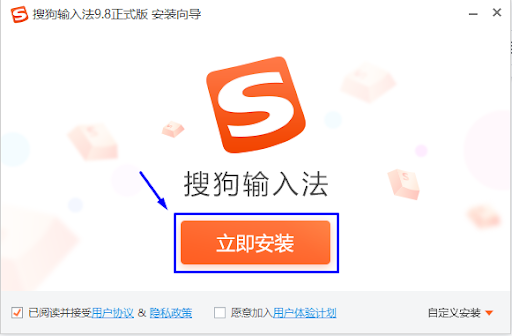
⇒ Bước 3: Nhấn vào 立即安装 (cài đặt ngay) để cài đặt
Chờ phần mềm tải đủ 100%

⇒ Bước 4: Bỏ tất cả các tích trong khung xanh đi rồi nhấn tiếp tục
 ⇒ Bước 5: Tích thêm 2 lựa chọn trống phía dưới và nhấn 下一步(N(Tiếp theo)
⇒ Bước 5: Tích thêm 2 lựa chọn trống phía dưới và nhấn 下一步(N(Tiếp theo)
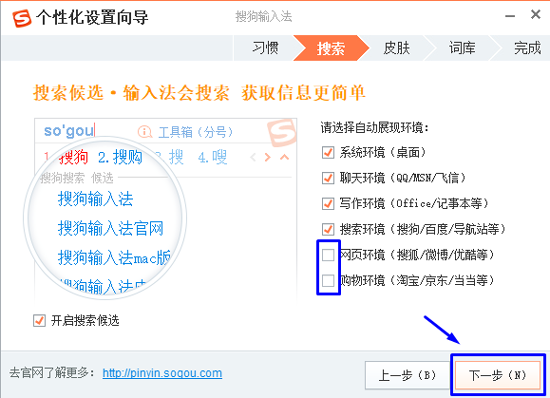
⇒ Bước 6: Chọn giao diện bạn muốn và nhấn 下一步(N(Tiếp theo)
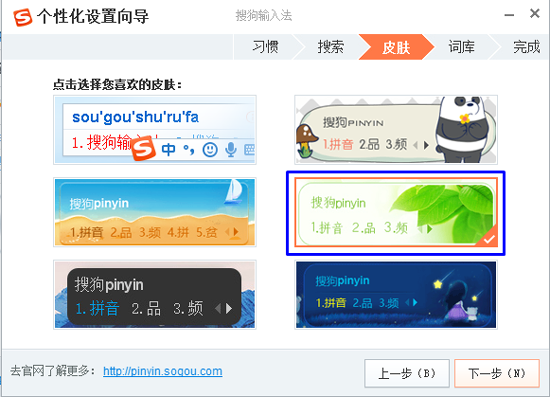
⇒ Bước 7: Nhấn 下一步(N(Tiếp theo) như hình vẽ

⇒ Bước 8: Nhấn nút 完成 (F)là kết thúc quá trình cài đặt bộ gõ chữ Sogou.
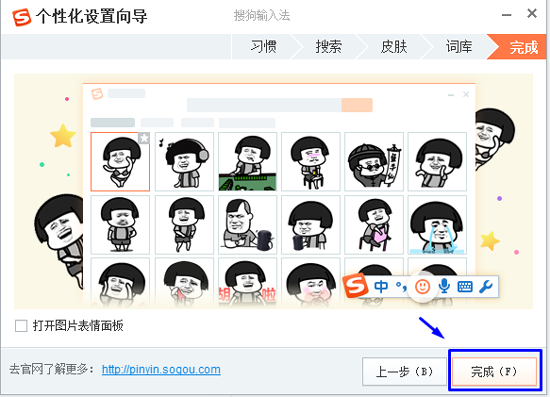
Lưu ý: Trước khi sử dụng bộ gõ chữ Sogou, bạn chú ý nên tắt tiếng Việt, bật tiếng Anh để khi gõ chữ pinyin không bị lỗi
2.2. Cách sử dụng bộ gõ tiếng trung cho win 10
Để có thể gõ được chữ tiếng Trung, hãy kích hoạt ngôn ngữ vùng. Thực hiện theo các bước sau:
⇒ Bước 1: Mở Control Panel và nhấn vào phần Clock and Region
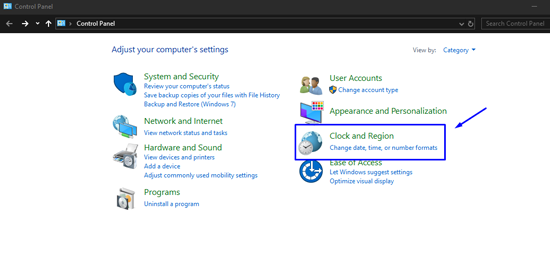
⇒ Bước 2: Nhấn vào Region( Change date, time or number formats)
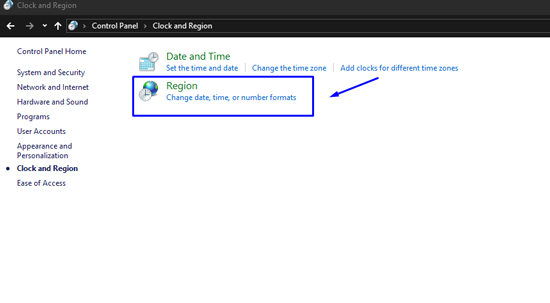
⇒ Bước 3: Hiện lên hộp thoại Region, chọn sang Administrative như hình vẽ. Sau đó nhấn vào Change system locate….
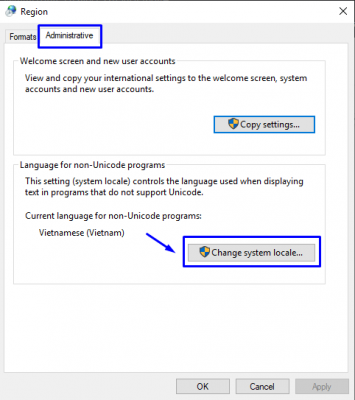
⇒ Bước 4: Lựa chọn ngôn ngữ Chinese( Simplified China) sau đó ấn OK. Sẽ có thông báo khởi động lại máy cho bạn, nhấn Restart now để hoàn tất quá trình
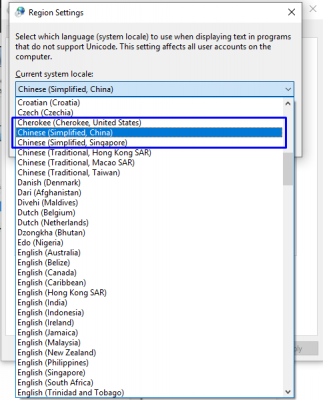
⇒ Bước 5: Vào phần ngôn ngữ góc phải màn hình, chọn Chinese( Simplified, Chin a) để bắt đầu sử dụng.
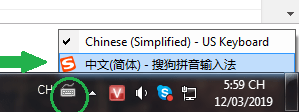
Sau đó, ấn vào biểu tượng bàn phím chọn Sogou là được
Để tắt Sogou, bạn đổi ngôn ngữ lại như thường là được.
2.3. Cài bộ gõ tiếng trung cho máy tính Sogou cho win 7
Đây cũng là bộ gõ tiếng Trung cho win 7. Các bước tải bộ gõ tiếng trung sogou và cài đặt của win 7 giống với win 10 bên trên. Tuy nhiên bạn cần chú ý phần hiển thị khi chọn ngôn ngữ:

Bạn tích chọn Chinese ( Simplified, PRC) như trên là sử dụng được. Bạn có thể gõ pinyin ở bất cứ trình soạn thảo nào.
3. Tải và cài đặt bộ gõ tiếng Trung Sogou trên điện thoại.
3.1. Cài bộ gõ tiếng trung cho android
Do có nhiều thiết bị Android nên mình sẽ hướng dẫn trên Samsung và bạn sẽ tìm phần tương tự trong điện thoại mình nhé.
⇒ Bước 1: Vào cài đặt => quản lý chung => ngôn ngữ bàn phím
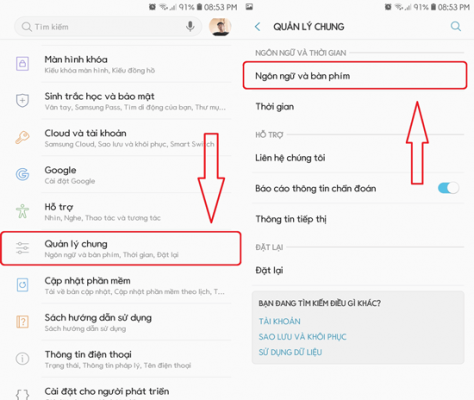
⇒ Bước 2: nhấn chọn bàn phím màn hình=> Bàn phím samsung

⇒ Bước 3: Chọn ngôn ngữ và loại => Quản lý ngôn ngữ nhập
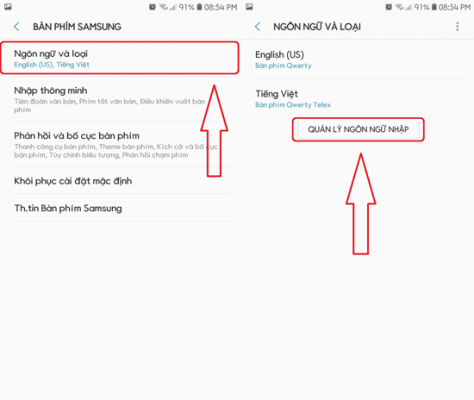
⇒ Bước 4: Chọn Bàn phím và thêm bàn phím mới
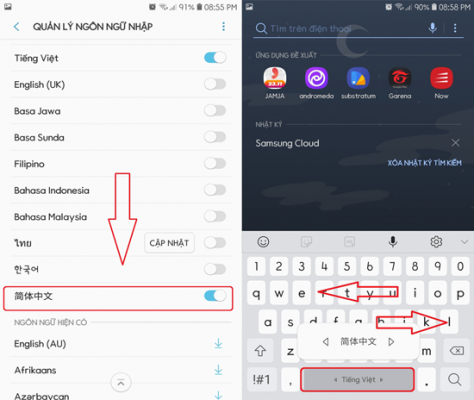
Hãy chọn 简体中文 và bật nó lên, vậy là bạn đã có thể viết tiếng Trung rồi. Khi gõ chữ trên bàn phím, hãy nhấn giữ phím space sau đó chọn tiếng Trung rồi gõ pinyin như bình thường nhé
3.2. Cài bộ gõ tiếng Trung cho hệ điều hành IOS
⇒ Bước 1: Vào cài đặt => Cài đặt chung => Bàn phím
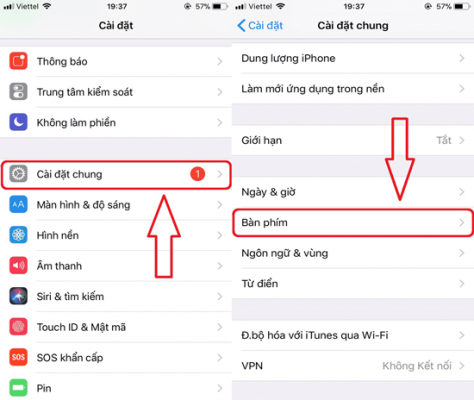
⇒ Bước 2: Chọn Bàn phím => Thêm bàn phím mới

⇒ Bước 3: Sau đó, bạn chọn tiếng Trung giản thể hoặc phồn thể tuỳ theo nhu cầu của mình. Sau đó, lựa chọn bàn phím phù hợp. Bạn nên chọn Bính âm – Querty vì nó rất giống với bàn phím thông thường và máy tính, phù hợp để bạn gõ chữ hơn.
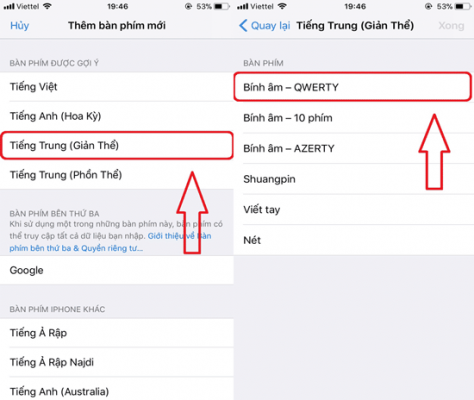
4. Một số bộ gõ tiếng Trung thông dụng nhất
Ngoài Sogou, còn có rất nhiều bộ gõ tiếng Trung khác giúp ích cho bạn trong quá trình làm việc. Dưới đây là một số bộ khác mà bạn có thể tham khảo và lựa chọn:
4.1. Bộ gõ tiếng Trung QQ Pinyin
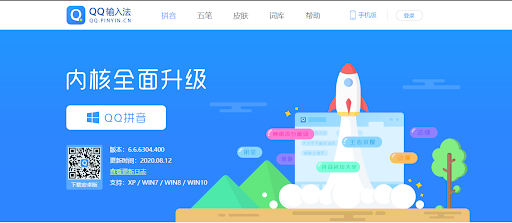
Giao diện đăng nhập phần mềm gõ tiếng Trung QQ Pinyin
Đây là bộ gõ tiếng Trung cho máy tính ra đời muộn nhưng lại chiếm được cảm tình của nhiều người. Mặc dù dung lượng lớn hơn Sogou nhưng bù lại bạn sẽ được trải nghiệm tốc độ mượt mà, tốc độ truy xuất cao.
Bên cạnh đó, giao diện đẹp, tông màu bắt mắt, nhiều chủ đề, khối lượng từ vựng khủng cũng là một ưu điểm lớn của QQPinyin. Tuy nhiên ứng dụng này không có quá nhiều thành ngữ và từ cổ cho bạn sử dụng, chuỗi từ vựng cũng chỉ từ 5-7 pinyin.
4.2. Bộ gõ tiếng Trung google pinyin.

Ứng dụng Google Pinyin trong CH Play
Đây là bộ gõ tiếng trung cho android của bạn. Ứng dụng Google Pinyin hỗ trợ người dùng đa dạng loại bàn phím phù hợp với người sử dụng.
Ứng dụng cũng liên tục cập nhật các từ mới phổ biến bên Trung Quốc và sẽ tự tìm hiểu và đề xuất nếu bạn muốn biết một điều mới mẻ. Ngoài ra, nếu bạn muốn sử dụng tiếng Quảng Đông hay cách chú âm của hoặc Thương Hiệt, bạn có thể tải thêm về máy.
![]() Xem thêm: App học tiếng Trung tốt nhất
Xem thêm: App học tiếng Trung tốt nhất
Vậy là bạn đã có thêm một công cụ để hỗ trợ học tiếng Trung rồi nhé! Hãy tải ngay để trải nghiệm!
Bạn yêu thích tiếng Trung nhưng chưa biết học tiếng Trung ở đâu, hãy liên hệ ngay với THANHMAIHSK để tham gia học các khóa cơ bản miễn phí sơ cấp nhé, và tham khảo các sách học tiếng trung cho người mới bắt đầu tại THANHMAIHSK nhé











